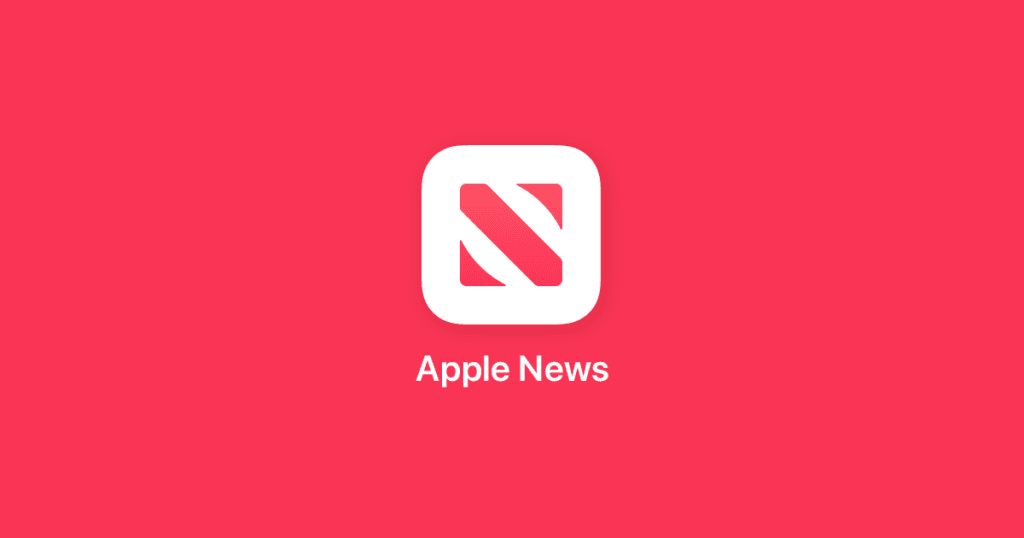
Сповіщення про новини на iPhone дозволяють отримувати актуальну інформацію в реальному часі. Ви можете налаштувати їх так, щоб отримувати повідомлення лише з потрібних джерел або додатків, що дозволяє уникати інформаційного перевантаження. У цій статті ми розглянемо, як активувати та оптимізувати сповіщення про новини.
1. Як увімкнути сповіщення про новини в додатку “Новини”
Додаток “Новини” на iPhone збирає новини з різних джерел і може надсилати сповіщення про важливі події або топ-новини.
Кроки для активації:
1. Відкрийте “Налаштування” на вашому iPhone.
2. Перейдіть до розділу “Сповіщення”.
3. Знайдіть у списку додаток “Новини” та натисніть на нього.
4. Увімкніть опцію “Дозволити сповіщення”.
5. Налаштуйте стиль сповіщень:
• Банери: тимчасові або постійні повідомлення у верхній частині екрана.
• Звукові сигнали: для супроводу важливих сповіщень.
• Значки на додатку: відображення кількості непрочитаних новин.
2. Як обрати джерела новин для сповіщень
Ви можете обрати конкретні джерела або теми, сповіщення з яких хочете отримувати, щоб уникнути непотрібної інформації.
Кроки:
1. Відкрийте додаток “Новини”.
2. Перейдіть до розділу “Канали” або “Обране”.
3. Оберіть улюблені канали або теми новин.
4. Перейдіть у налаштування додатка та увімкніть опцію “Сповіщення від обраних джерел”.
Тепер ви будете отримувати сповіщення лише з обраних джерел.
3. Як налаштувати сповіщення через додатки сторонніх розробників
Окрім вбудованого додатка “Новини”, ви можете використовувати сторонні додатки, такі як BBC News, CNN, Google News, The Guardian та інші, які підтримують сповіщення.
Кроки:
1. Завантажте потрібний додаток новин із App Store.
2. Після встановлення відкрийте його та перейдіть до налаштувань.
3. Увімкніть сповіщення про важливі події або персоналізовані новини.
4. Перейдіть у “Налаштування” → “Сповіщення”, знайдіть додаток і переконайтеся, що опція “Дозволити сповіщення” увімкнена.
Більшість додатків дозволяють налаштувати тематику новин, щоб отримувати лише цікаву для вас інформацію.
4. Як отримувати сповіщення про новини через Apple News (якщо доступно)
Apple News (доступний у деяких регіонах) пропонує широкий спектр новин і дозволяє налаштувати сповіщення про головні події.
Кроки:
1. Відкрийте додаток Apple News.
2. Натисніть на значок профілю та виберіть “Налаштування сповіщень”.
3. Оберіть теми або канали, з яких ви хочете отримувати новини.
4. Встановіть пріоритет сповіщень для важливих тем.
5. Як налаштувати “Термінові сповіщення”
Термінові сповіщення дозволяють отримувати повідомлення навіть у режимі “Не турбувати” або “Фокусування”. Це корисно для важливих новин, таких як екстрені події або надзвичайні ситуації.
Кроки:
1. Перейдіть у “Налаштування” → “Сповіщення” → “Новини” або інший додаток новин.
2. Увімкніть опцію “Термінові сповіщення”.
Це дозволить додатку надсилати важливі сповіщення незалежно від режиму тиші на пристрої.
6. Як вимкнути або налаштувати частоту сповіщень
Якщо вас турбує занадто велика кількість сповіщень, їх можна обмежити або налаштувати частоту надходження.
Кроки:
1. Відкрийте додаток “Новини” або сторонній додаток.
2. Перейдіть до налаштувань сповіщень.
3. Виберіть опцію “Частота сповіщень” та встановіть бажаний рівень:
• Лише важливі новини.
• Щоденні або щотижневі дайджести.
• Сповіщення про кожну новину.
7. Як переглядати сповіщення про новини на екрані блокування
Щоб швидко переглядати новини без розблокування телефону, можна налаштувати показ сповіщень на екрані блокування.
Кроки:
1. Перейдіть у “Налаштування” → “Сповіщення”.
2. Оберіть додаток “Новини” або сторонній додаток.
3. Увімкніть опцію “Екран блокування”.
Тепер всі сповіщення про новини будуть доступні для перегляду на екрані блокування.
8. Як використовувати Siri для сповіщень про новини
Siri може повідомляти вас про актуальні новини через голосові команди.
Приклади команд:
• “Привіт, Siri, що нового у світі?”
• “Які новини про погоду сьогодні?”
Щоб увімкнути Siri для сповіщень про новини:
1. Перейдіть у “Налаштування” → “Siri та пошук”.
2. Оберіть “Новини” та увімкніть опцію “Пропонувати в додатку” або “Дозволити Siri сповіщати”.
9. Як отримувати сповіщення через Apple Watch
Якщо ви використовуєте Apple Watch, сповіщення про новини можуть дублюватися на годинник.
Кроки:
1. Відкрийте додаток Watch на вашому iPhone.
2. Перейдіть у “Сповіщення” → “Новини” або інший додаток новин.
3. Увімкніть опцію “Повторювати сповіщення на Apple Watch”.
10. Що робити, якщо сповіщення про новини не працюють?
Якщо ви не отримуєте сповіщень про новини, спробуйте такі рішення:
• Перевірте налаштування сповіщень у розділі “Налаштування” → “Сповіщення”.
• Переконайтеся, що режим “Не турбувати” вимкнено.
• Оновіть iOS або додаток новин до останньої версії.
• Перезапустіть пристрій.







